iPad - это популярное устройство, используемое многими людьми для работы, общения и развлечений. Однако, чтобы обеспечить безопасность ваших личных данных и максимально защитить свой iPad от несанкционированного доступа, рекомендуется установить пароль.
Установка пароля на iPad - простая и важная процедура, которая позволяет защитить ваше устройство от угонов и взломов. Благодаря паролю, только вы сможете использовать свой iPad, а никто другой.
Подробная инструкция по установке пароля на iPad поможет вам сделать это быстро и без лишних сложностей. Чтобы начать, зайдите в настройки своего iPad. Там вы найдете раздел "Touch ID и код-пароль".
Если вы используете старую версию iPad без встроенного Touch ID, то вам будет предложено выбрать "Код-пароль". Введите ваши новые настройки безопасности и дайте предпочтение сложному паролю, использующему буквы, цифры и специальные символы.
Не забудьте запомнить свой пароль или записать его в надежное место. Утратив записанный пароль или забыв его, вы можете столкнуться с серьезными проблемами - утерей доступа к личным данным. После установки пароля на iPad он будет запрашиваться каждый раз при его включении или пробуждении.
Шаги по установке пароля на iPad
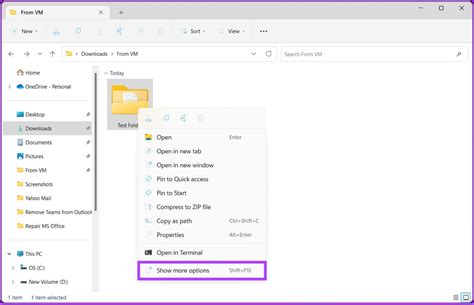
Установка пароля на iPad поможет обеспечить безопасность ваших личных данных и предотвратить несанкционированный доступ к устройству. Вот пошаговая инструкция, как установить пароль на iPad:
Шаг 1:
Перейдите в меню "Настройки" на главном экране вашего iPad.
Шаг 2:
Прокрутите вниз и выберите пункт "Touch ID и код".
Шаг 3:
Если ваш iPad имеет Touch ID (сенсорный датчик отпечатков пальцев), вы можете настроить и его. В противном случае, нажмите на пункт "Добавить код".
Шаг 4:
Введите желаемый пароль в поле "Введите новый код" и подтвердите его в поле "Повторите код".
Шаг 5:
Выберите режим блокировки экрана, который будет активироваться после периода бездействия. Вы можете выбрать ограничение времени (1, 2, 3, 4 или 5 минут) или выбрать "Сразу" для максимальной безопасности.
Шаг 6:
После настройки пароля, вы можете установить опцию "Удалить данные", которая перезагружает ваш iPad и уничтожает все данные на нем после десяти неудачных попыток ввода пароля.
Теперь ваш iPad защищен паролем, и вы можете быть уверены в безопасности своих персональных данных. Обязательно помните ваш пароль и не передавайте его третьим лицам!
Откройте настройки устройства

Чтобы установить пароль на iPad, вам необходимо открыть настройки вашего устройства. Для этого найдите на рабочем экране иконку с настройками, которая обычно имеет вид шестеренки. Нажмите на эту иконку, чтобы открыть меню настроек.
Выберите пункт "Touch ID и пароль" или "Face ID и пароль"

Чтобы установить или изменить пароль на вашем iPad, вам необходимо выбрать соответствующий пункт в настройках.
1. Откройте приложение "Настройки" на вашем iPad.
2. Пролистайте вниз и нажмите на пункт "Touch ID и пароль" (для моделей с поддержкой Touch ID) или "Face ID и пароль" (для моделей с поддержкой Face ID).
3. Введите текущий пароль устройства, если у вас уже есть установленный пароль.
4. Нажмите на пункт "Изменить пароль" или "Установить пароль".
5. Если вы выбрали "Изменить пароль", вам понадобится ввести текущий пароль устройства, а затем новый пароль.
6. Если вы выбрали "Установить пароль", вам нужно будет ввести два раза новый пароль, чтобы подтвердить его.
7. После ввода нового пароля, нажмите на кнопку "Готово" или "Готово", чтобы завершить процесс.
Теперь пароль установлен на вашем iPad и будет использоваться для разблокировки устройства и доступа к вашим данным.
Нажмите на "Установить пароль"
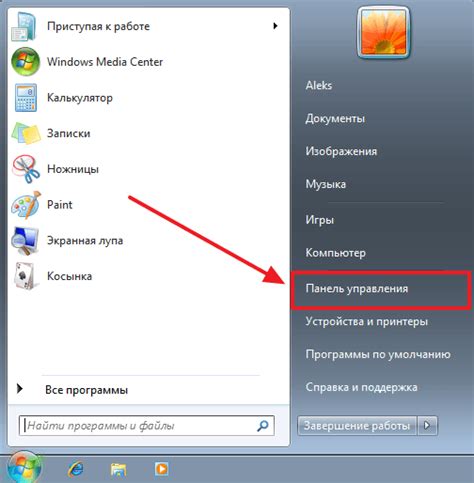
Для того чтобы установить пароль на iPad, вам необходимо выполнить следующие шаги:
1. Перейдите в меню "Настройки", которое находится на главном экране вашего iPad.
2. В меню выберите пункт "Face ID и код-пароль" или "Touch ID и код-пароль", в зависимости от того, какая модель iPad у вас есть.
3. В этом разделе найдите и выберите пункт "Код-пароль".
4. Вам может потребоваться ввести текущий пароль вашего iPad, чтобы продолжить.
5. Далее вам будут предложены различные варианты настройки пароля: "4 цифры", "Сложный код", "Пользовательский алфавитный код" и "Включить автозаполнение".
6. Для установки пароля в виде "4 цифры" нажмите на этот пункт, и введите 4-значный числовой код.
7. Если вы выбрали "Сложный код", "Пользовательский алфавитный код" или "Включить автозаполнение", следуйте инструкциям на экране для установки соответствующего типа пароля.
8. После того, как вы установили пароль, вам может быть предложено повторить его для подтверждения.
9. После завершения настройки пароля, ваш iPad будет защищен от несанкционированного доступа.
Теперь вы знаете, как установить пароль на iPad. Удачи!